“预置”弹出式菜单显示在 MIDI 变换窗口的左上角。菜单中的前 18 个项是面向常用编辑任务的写保护预置模版,如创建渐强或修正音符长度等。有关更多信息,请参阅 MIDI 变换窗口预置。
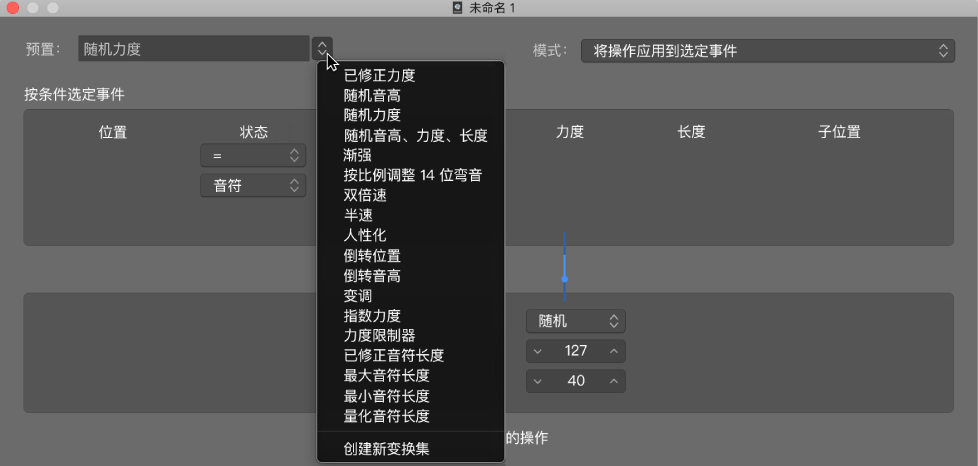
您可以临时更改所使用的预置参数,但当您退出预置时所有更改都会被放弃。
根据您的需要,创建您自己的变换集可能是值得的。这些设置可以配置并存储为项目的一部分。(在您的模板项目中执行此操作会使这些变换集在所有项目中都可用。)您的变换集将显示在“预置”弹出式菜单的底部。
使用变换预置
- 选取您想要变换的 MIDI 片段或事件。
- 从“预置”弹出式菜单中选取一种变换集。有关更多信息,请参阅MIDI 变换窗口预置。
- 在“模式”弹出式菜单中,选取您想要变换片段中所选事件的方式。
- 设定选择条件。
- 定义您想要执行的操作。
【注】您可以取消选择“隐藏未使用的参数”复选框(关闭它)以显示所有条件和操作,从而可以做出更高级的选择。
- 请执行以下一项操作:
- 若要选择满足所选条件的所有事件:请点按“仅选定”。这些事件不会被变换。您可以使用此选项改进您的选择,确定您的条件仅影响您真正想要变换的事件。
- 若要根据操作设置变换所有选定的事件:请点按“仅操作”。(选择条件无效。)如果您想要编辑已经手动选定的事件时,这会很有用。
- 若要选择所有符合条件的事件并按照操作设置变换它们:请点按“选定并操作”。
【注】所选(符合条件的)片段和事件的数量显示在选择和操作按钮上。
创建用户变换集
- 从“预置”弹出式菜单中选取“创建新变换集”。
- 设定条件和操作。
- 选择“隐藏未使用的参数”复选框。这会帮助避免更改(或可能扰乱)您的变换集不需要的条件和操作。
- 选取“预置”弹出式菜单中的“新参数组(编号)”。为您的变换集输入新名称。
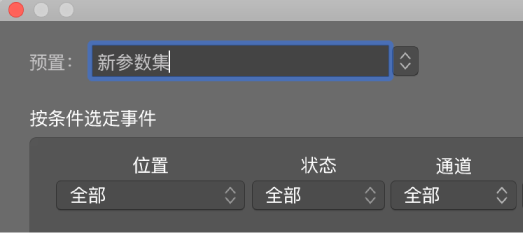
此时,此变换集会显示在这个项目的所有 MIDI 变换窗口预置列表的底部。您应考虑将您的变换集存储在一个或多个模板项目中。这样,您就可以在以后所有的项目中使用它们。
【提示】将现有变换集重新命名会创建一个与原始设置相同的新变换集。现有(来源)变换集被保留。
从另一个项目中导入所有变换集
您可以从其他项目中导入变换集,从而可以快速访问您之前创建的变换集。此功能还可用于将现有变换集添加到新模板项目。
- 选取“文件”>“项目设置”>“导入项目设置”(或按下 Command-I)。
- 浏览到并选择包含您想要导入的变换集的项目。
- 点按“导入”按钮。
项目的轨道显示在所有文件浏览器中。
- 点按所有文件浏览器底部的“导入项目设置”按钮,然后选择“变换集”复选框。
- 点按“导入”按钮。
导入的变换集名称保持不变,并添加到预置列表的底部。
